時間:2017-07-04 來源:互聯網 瀏覽量:
今天給大家帶來QQ聊天時窗口新消息怎麼顯示及修改,QQ聊天時窗口如何顯示及修改新消息,讓您輕鬆解決問題。
最近同事的QQ的聊天記錄總是出現問題,有的聊天時有消息不顯示,有的是有消息自動彈窗。到底設置出了什麼問題呢?具體方法如下:
1首先我們看一下,別人發來消息時,我們QQ並不閃爍,這是什麼原因呢?右擊QQ這個時候在彈出的菜單 中你要勾去“關閉頭像閃動”這個時候在有新的消息來的話,你會看到頭像閃動。
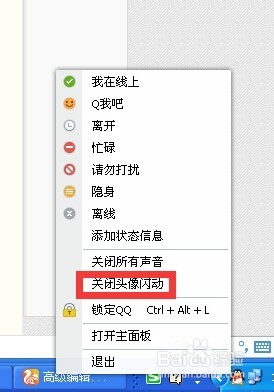 2
2在“QQ麵板”中點擊“係統設置”圖標。如圖所示
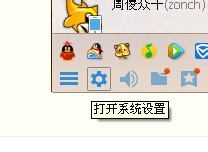 3
3在“係統設置”窗口中點擊
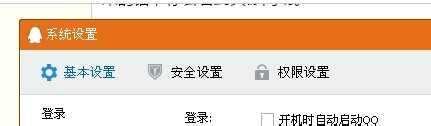 4
4在“係統設置”窗口左側點擊“會話窗口”如圖所示。
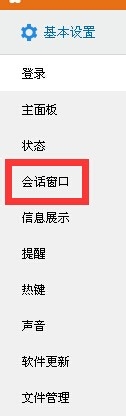 5
5在右側我可以選擇”允許來消息時自動彈出窗口“,你可以關閉這個功能,隻要閃爍就可以了。
 6
6有的時候我們的QQ每一個聊天,都已獨立的窗口顯示出來,這樣的話,任務欄的窗口會非常多。
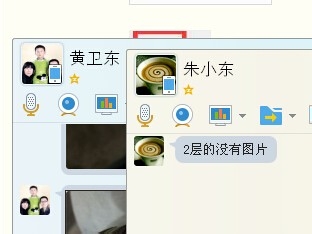 7
7這個時候我們可以選擇”合並會話窗口“,如圖所示。
 8
8這個時候我們可以看到窗口可以合並顯示。這樣的話,特別是上班的話,這個功能是非常適用的哦。
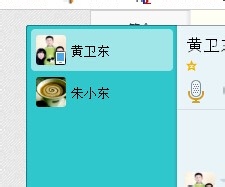
以上就是QQ聊天時窗口新消息怎麼顯示及修改,QQ聊天時窗口如何顯示及修改新消息教程,希望本文中能幫您解決問題。